网络半球和网络红外摄像机使用手册
- 格式:pdf
- 大小:812.05 KB
- 文档页数:20


装箱清单电源适配器(x1)设备(x1)安装贴纸(x1)螺丝配件(x1)用户指南(x1)底座配件(x1)外观介绍RESET键用螺丝刀打开卡盖后可看见;设备运行时长按4秒,重启并恢复出厂设置Micro SD卡槽**用螺丝刀打开卡盖后可看见;插入Micro SD卡(优先建议使用萤石SD卡),首次使用前,请先登录“萤石云视频”客户端初始化在“萤石云视频”客户端中初始化后,可查看Micro SD卡的状态,若状态显示为“正常”,则可正常使用。
注意:初始化会将卡中原有数据进行清除,若有需要,请在备份后再进行初始化。
红外灯*Micro SD卡槽补光灯补光灯红外灯*RESET键如果您购买的是PoE版摄像机如果您购买的是Wi-Fi版摄像机连接线路(Wi-Fi版摄像机)1连接电源PoE接口需要配合PoE交换机使用*用电源适配器连接电源接口和电源插座,当指示灯呈蓝色快闪状态时,表示启动完成。
此时摄像机等待配网,请进行配网操作,如下图所示。
电源插座电源适配器(原装配套)网络接口电源接口*指示灯PoE接口*登录“萤石云视频”客户端,并根据提示完成用户注册。
1扫描用户指南封面或者设备标签上的二维码。
(请妥善保管机身标签,建议拍照存档。
)3根据界面提示完成摄像机的网络配置和添加。
4选择添加设备,进入扫描二维码的界面。
2用网线(需自备)连接摄像机的网络接口和路由器的LAN口。
1Wi-Fi版摄像机支持Wi-Fi网络和有线网络两种连接方式。
2连接网络如果连接Wi-Fi网络失败或者您需要更换别的Wi-Fi网络,请长按RESET键4秒,待摄像机重启后按照以上步骤重新配网。
如果您选择连接有线网络。
用网线(需自备)连接摄像机和PoE交换机的PoE接口,然后连接网络,如下图所示。
1连接线路(PoE版摄像机)如果您选择PoE交换机(需自备)为摄像机供电。
PoE版摄像机支持两种供电方式:PoE交换机,电源适配器。
网线(需自备)网线(需自备)24根据界面提示完成摄像机的添加。

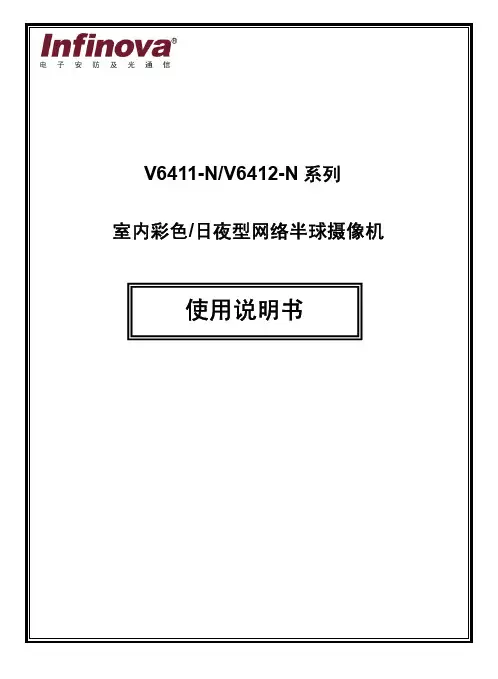
V6411-N/V6412-N系列室内彩色/日夜型网络半球摄像机使用说明书目录第一章简介 (1)1.1 产品描述 (1)1.2 产品特点 (1)1.3 系统要求 (2)1.4 适用范围 (2)1.5 注意事项 (3)第二章安装及操作说明 (5)第三章摄像机功能设置 (8)3.1 摄像机背板按钮介绍 (8)3.2 摄像机上罩按钮介绍 (9)3.3 功能设置 (9)第四章 IE浏览器设置 (12)4.1 连接设备 (12)4.2 设置IE浏览器 (12)4.3 安装视频图像浏览软件 (13)第五章系统操作指南 (15)5.1 登录 (15)5.2 系统信息 (18)5.3 用户管理 (19)5.4 网络设置 (21)5.5 时间设置 (25)5.6 报警设置 (26)5.7 系统日志 (26)5.8 去隔行设置 (27)5.9 其他设置 (28)第六章 H.264视频浏览及参数设置 (32)6.1 视频大小 (32)6.2 播放器 (32)6.3 码流类型 (33)6.4 移动侦测 (33)6.5 隐私区域 (34)6.6 颜色设置 (35)6.7 视频质量 (35)6.8 OSD设置 (36)6.9 网络服务质量设置 (37)6.10 分辨率设置 (37)6.11 I/P率设置 (38)6.12 帧率设置 (39)6.13 码率设置 (39)6.14 音频设置 (40)6.15 快照功能 (41)第七章 M-JPEG视频浏览及参数设置 (43)7.1 分辨率设置 (43)7.2 视频质量 (43)7.3 帧率 (44)7.4 快照 (44)附录一规格表 (46)附录二磁环滤波器安装使用说明 (47)附录三线缆选用方法与防浪涌防雷击说明 (48)第一章简介1.1 产品描述首先感谢您选购本公司的产品!V6411-N和V6412-N系列彩色/日夜型网络半球摄像机采用1/3" SONY CCD 图像传感器,结合最新的网络视频编码技术,为用户提供一套高分辨度、高信噪比、低照度的实时图像采集系统。

半球摄像机使用说明书*使用本摄像机前请详细阅读本使用说明书并请妥善保存以备日后参考。
*为避免引起火灾或遭受电击等危险请勿将本机置于潮湿或超温度限制的环境。
*有任何问题时请及时与销售员联络。
1.主要特性此摄像机采用高灵敏度CCD及先进电路设计,具有高画质、低失真、低噪讯等特性。
采用高品质元器件及自动生产制程并进行严格的测试,提高了产品的稳定性,保证了产品的使用寿命。
非常适用于监控系统及影像处理系统。
具备以下特性:・高色彩还原度・低照度・自动电子快门・逆光补偿・高信噪比・自动电子增益・易于安装和装配2.安装使用注意事项(1)请勿将此产品摔落地上或受强烈敲击;(2)使用前请先确定电源是否为指定的电压;(3)避免对准强光(如阳光、照明灯等处),否则容易引起过亮或拉光现象(这并非故障),也将影响CCD寿命;(4)避免置于潮湿、多尘、极热、极冷、强电磁辐射等场所;(5)请勿直接碰触到CCD光学元件,若有必要清洁,请将干净布用酒精稍微湿润,轻轻拭去尘污;(6)若发现异常情况请拔掉电源并及时与当地经销商联系。
3.外形规格①摄像机镜头②半球罩③底座④摄像机板固定架(调节倾斜度)⑤视频接口⑥电源接口(DC12V)⑦机壳安装孔⑧摄像机水平角度螺丝(调节水平度)4.安装及操作说明(1)先确定电源电压是否正确:DC12V,正极在中间,极性不可用反;(2)将半球机固定到天花板上;(3)用75Ω同轴电缆线连接视频输出到监视器或影像处理设备;(4)接通电源;(5)松开水平角螺丝,调整合适的角度,使摄像机能拍摄到应拍摄的目标,然后拧紧螺丝;(6)松开倾斜角螺丝,调整合适的角度,然后拧紧螺丝;(7)调整镜头聚焦,使目标物最清晰;(8)盖上半球罩,使半球罩上开的小窗对准摄像机的镜头;5.规格表型号 SH-801D3201 SH-802D3201成像元件 1/3〞Sony SuperHAD CCD 1/3〞Sharp CCD有效像素 NTSC:510 X 492 PAL:500 X 582TVLINES 解析度 420Lux 最低照度 0.1信噪比大于48dB (AGC OFF)自动电子快门 NTSC:1/60秒—1/100000秒,PAL:1/50秒—1/100000秒Gamma 补偿 0.45同步系统内同步自动增益控制ON背光补偿ON镜头可选 3.6mm, 6mm, 8mm视频输出 1Vp-p/75欧姆,BNC接头整机功耗小于120mA 小于100mA电源要求 DC12V,150mA操作温度 -20℃~60℃外型尺寸(mm) 120(Φ)X75(H)mm。
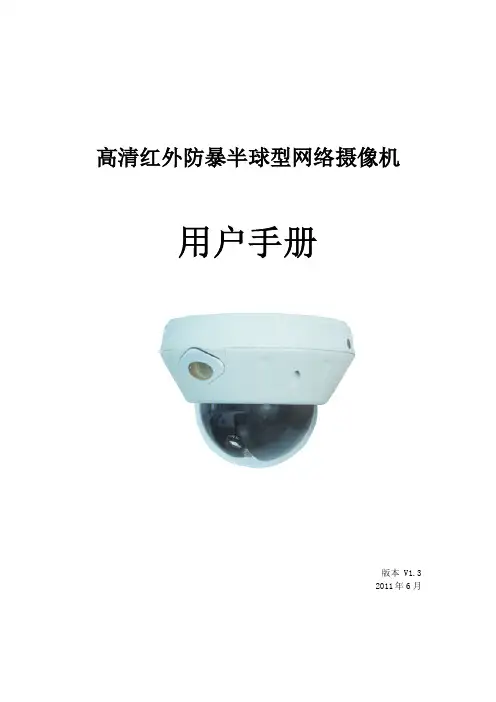
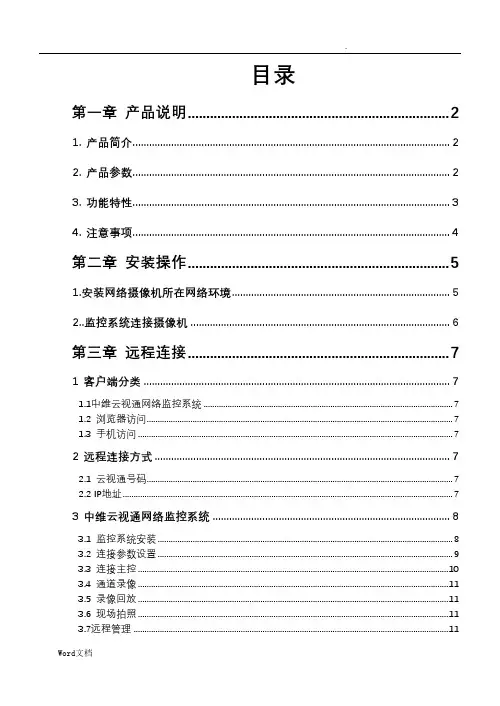
目录第一章产品说明 (2)1.产品简介 (2)2.产品参数 (2)3.功能特性 (3)4.注意事项 (4)第二章安装操作 (5)1.安装网络摄像机所在网络环境 (5)2..监控系统连接摄像机 (6)第三章远程连接 (7)1客户端分类 (7)1.1中维云视通网络监控系统 (7)1.2 浏览器访问 (7)1.3 手机访问 (7)2远程连接方式 (7)2.1 云视通号码 (7)2.2 IP地址 (7)3中维云视通网络监控系统 (8)3.1 监控系统安装 (8)3.2 连接参数设置 (9)3.3 连接主控 (10)3.4 通道录像 (11)3.5 录像回放 (11)3.6 现场拍照 (11)3.7远程管理 (11)3.9更多功能 (21)4.W EB CC (22)4.1安装 (22)4.2连接主控 (22)4.3云视通号登陆 (23)4.4cc账号登陆 (24)4.5录像 (25)4.6 录像回放 (25)4.7抓图 (26)第一章产品说明1. 产品简介JVS-N71B(C或D)红外高清网络摄像机是中维公司精耕细作的又一款产品,它由高品质的视频采集模块、高性能的视频编码模块、稳定的夜视模块和精密的防水机壳四部分组成,软件以嵌入式Linux操作系统为基础,内嵌了中维云视通服务。
此产品除了具备中维产品共有的:设置简单、操作方便、连通率高等特点外,还具备:画质清晰,宽动态、夜视效果好、图像延迟短、功耗低等特点。
2. 产品参数3. 功能特性•预览、压缩分辨率均支持1280×720•网络远程监控内嵌云视通功能,无需复杂设置,轻松网传•支持双码流,用户可选择码流并调节分辨率、帧率、视频质量•支持红外灯、双滤光片自动切换,真正实现昼夜监控•支持移动侦测,移动侦测报警自动发送邮件提醒•支持软件升级,可用网站升级/本地升级•支持网络参数的静态配置/DHCP/ADSL•支持手机监控,图像质量/帧率可调,无需复杂设置•支持画面移动侦测/画面遮挡,可设置4个不同区域•支持断电/意外故障后自动重启功能•支持系统时间及OSD的内容修改•支持远程实时监看/远程开启主控录像/远程录像回放/远程下载•支持网络用户管理、网络时间同步、CC、WebCC•客户端可选择监控系统软件/浏览器/手机进行远程监控,实现方式多样,远程连通率高•可通过公司自主研发的云视通网络监控系统(CV)进行集中管理、观看和录像等4. 注意事项中维JVS-N71B(C或D)摄像机为专业的安防监控设备,在安装使用时注意以下事项:1.网络摄像机在易遭雨淋场所要加防水罩。
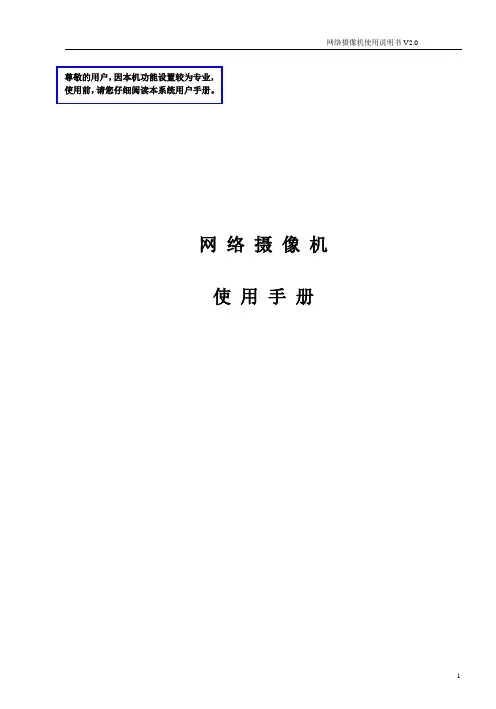
网络摄像机使用说明书V2.0尊敬的用户,因本机功能设置较为专业,使用前,请您仔细阅读本系统用户手册。
网络摄像机使用手册声明本手册可能在某些技术细节方面描述不够准确或存在印刷错误,假如您在使用过程中按照使用手册无法解决问题时,请致电我公司技术部垂询相关操作方法。
本手册的内容将做不定期的更新,恕不另行通知。
使用注意事项1、安装环境✋远离高温的热源和环境;避免阳光直接照射;✋注意防水, 有水接触到设备时, 立即断电.✋避免在过于潮湿的环境使用, 请在参考的适用湿度范围(-10℃~ +55 ℃)内使用。
✋避免在过热或过冷环境使用, 请在参考的适用温度范围(85%RH以下)内使用。
✋本机应水平安装或壁挂安装,避免安装在会剧烈震动的场所,勿将其它设备放于本机上。
2、运输与搬运✋本机的包装经过抗震设计和实验,确保在运输过程中摄像机不会受到意外损坏,所以在搬运本机时,最好使用原来的包装材料和纸箱;✋避免在过冷、过热的场所间相互搬动摄像机,以免机器内部产生结露,影响机器的使用寿命;✋严禁带电搬动本机,否则会损坏主板;目录1 产品简介 (4)1.1产品简介 (4)1.2功能简介 (4)1.3技术规格 (4)2 外观与说明 (6)3 设备与安装 (8)3.1 运行环境 (8)3.2 设备安装 (8)4 IE 版客户端 (8)4.1 准备工作 (9)4.2 开始登陆 (9)4.3 参数设置 (10)4.3.1实时监视 (10)4.3.2录像回放 (11)4.3.3 参数设置 (12)4.3.3.1基本信息设置 (13)4.3.3.2网络参数设置 (15)4.3.3.3通道参数设置 (19)4.3.3.4报警参数设置 (22)4.3.3.5前端存储设置(适用于带SD卡的设备) (24)5.常见问题解答 (26)5.1无法通过浏览器访问网络摄像机 (26)5.2云台或球型摄像机不能控制 (26)5.3程序升级以后,无法正常播放视频 (26)5.4如何使网络摄像机在公网(Internet)上进行视频传输服务 (27)5.5为何正常数据不能通过交换机 (27)5.6为何升级后通过浏览器访问网络摄像机会出错 (28)5.7网络摄像机485不能灵敏控制 (28)6.附录 (29)附录A关于网络摄像机端口占用(映射)的问题说明 (29)附录B 出厂默认参数 (30)1产品简介1.1产品简介感谢您使用本公司产品,我们将向您提供最好的服务。
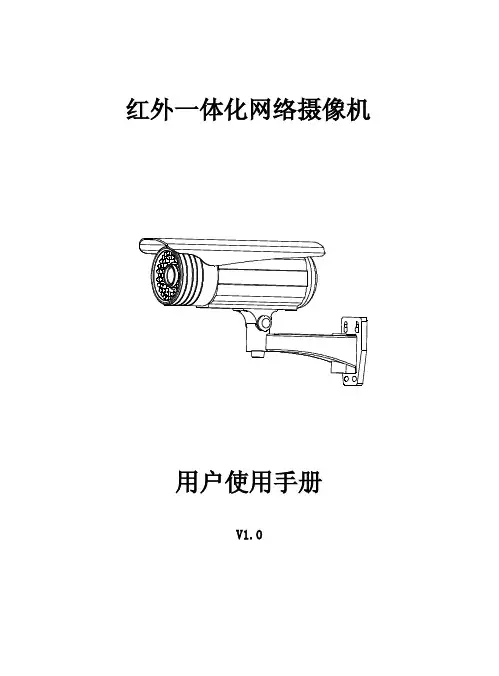
红外一体化网络摄像机用户使用手册V1.0--目录--第一章产品简介...........................................................................- 2 -1.1主要功能及特点 (2)1.2主要应用 (3)第二章安装...................................................................................- 3 -2.1注意事项 (3)2.2接口及说明 (4)2.2.1后面板图与说明 (4)2.2.2接线图与说明 (5)2.3硬件安装 (6)2.3.1报警输出连接说明 (6)2.3.2网线的制作 (7)第三章参数配置...........................................................................- 8 -3.1通过IE浏览器进行参数配置 (9)附录................................................................................................- 9 -本手册适用于IPR54XX系列第一章产品简介网络摄像机是集传统的模拟摄像机和网络视频服务器于一体的嵌入式数字监控产品。
采用嵌入式Linux操作系统和高端SOC硬件平台,系统调度效率高,代码固化在Flash中,体积小,具有较高稳定性和可靠性。
1.1主要功能及特点基本功能Ø视频压缩技术:采用H.264视频压缩技术,压缩比高,且处理非常灵活。
Ø网络功能:支持完整的TCP/IP协议簇,支持视频、报警、语音数据,内置WEB浏览器,支持IE访问。
Ø心跳功能:通过心跳机制,管理主机可实时了解前端网络摄像机的运行状态。
ØPTZ控制功能:云台的控制,支持众多解码器协议及球机类型。
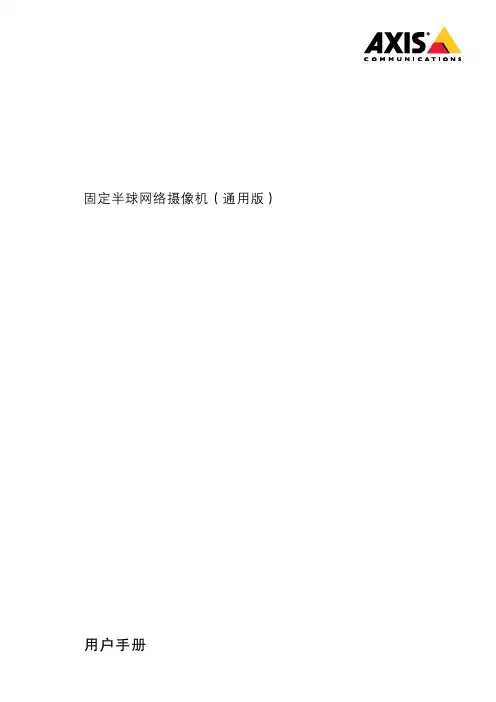
固定半球网络摄像机(通用版)用户手册责任本文档在制作时已力求审慎。
如发现不准确的内容或遗漏,请及时告知您当地的安讯士办事处。
Axis Communications AB不承诺对技术或印刷错误承担责任,并保留对产品及手册进行变更的权利,恕不另行通知。
Axis Communications AB不对本文档中包含的材料做出担保,包括但不限于为特定目的而对适销性和适用性做出的暗示担保。
Axis Communications AB对于与该材料的提供、执行或使用相关的偶然或间接损坏不承担责任,也不负责。
该产品仅可按其使用意图使用。
知识产权安讯士公司拥有与本文档中所述产品包含的技术相关的知识产权。
特别是(但不限于),这些知识产权可能包括/patent中列出的一项或多项专利,以及美国和其他国家的一项或多项附加专利或待定专利。
本产品包含获得许可的第三方软件。
有关更多信息,请参阅产品用户界面中的菜单项“关于”。
本产品包含符合Apple Public Source License2.0条款的源代码版权Apple Computer,Inc.(请参见/apsl)。
该源代码可从/bonjour/上获取。
设备改造必须严格按照用户文档中给出的说明安装和使用本设备。
本设备不含用户可维修的部件。
未经授权的设备更改或改造将使适用的法规认证和认可无效。
商标声明AXIS COMMUNICATIONS、AXIS和VAPIX是Axis AB在各个辖区的注册商标或商标申请。
其它的公司名称和产品均为其各自公司的商标或注册商标。
Apple、Apache、Bonjour、Ethernet、Internet Explorer、Linux、Microsoft、Mozilla、Real、SMPTE、QuickTime、UNIX、Windows和WWW是其各自持有人的注册商标。
Java 和基于Java的商标和徽标是Oracle和/或其分支机构的商标或注册商标。
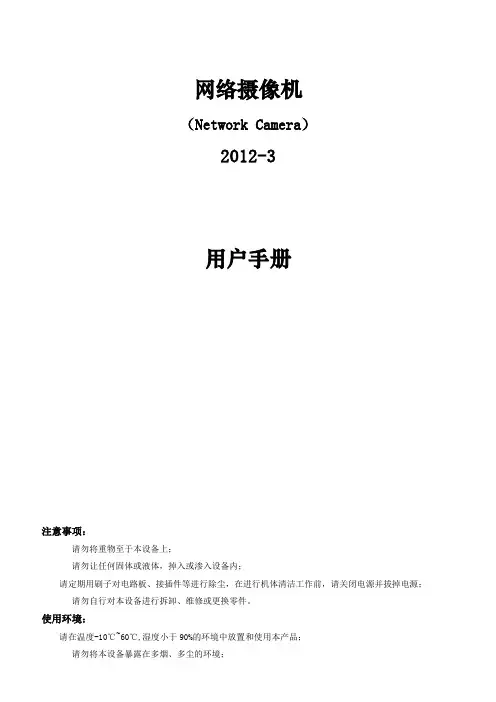
网络摄像机(Network Camera)2012-3用户手册注意事项:请勿将重物至于本设备上;请勿让任何固体或液体,掉入或渗入设备内;请定期用刷子对电路板、接插件等进行除尘,在进行机体清洁工作前,请关闭电源并拔掉电源;请勿自行对本设备进行拆卸、维修或更换零件。
使用环境:请在温度-10℃~60℃,湿度小于90%的环境中放置和使用本产品;请勿将本设备暴露在多烟、多尘的环境;避免强烈的碰撞,请勿摔落机器;请保持本产品的水平安装,安装在稳定的场所,注意防止本产品坠落;请安装在通风良好的场所;仅可在额定输入输出范围内使用。
适用产品:本说明书适用于本公司各种网络摄像机系列产品,包括室内枪机系列、红外防水系列、海螺系列、半球系列、家用机器人系列等。
特别声明:本手册所涵盖的内容均参考此使用手册编写时最新的消息,当涉及的内容发生改变时,恕不另行通知。
如果您有什么疑问或需要请随时联系我们。
目录第一章产品介绍1.1 产品概述本设备是专为安防领域设计的一款优秀的数字监控产品。
采用嵌入式LINUX操作系统,使系统运行更稳定;采用标准的H.264视频压缩算法,实现了高画质、低码率的同步音视频监控;采用TCP/IP等网络技术,具有强大的网络数据传输能力和远程操控能力。
本设备可以通过网络组成一个强大的安全监控网,配合专业网络视频监控设备和平台软件,充分体现出其强大的组网和远程监控能力。
同时本品也可以本地独立工作。
适合需要网络远程监控的各种场合,如:➢取款机、银行柜员、超市、工厂等的网络监控。
➢看护所、幼儿园、学校提供远程监控服务。
➢智能化门禁系统。
➢智能化大厦、智能小区管理系统。
➢电力电站、电信基站的无人值守系统。
➢户外设备监控管理桥梁、隧道、路口交通状况监控系统。
➢流水线监控,仓库监管。
➢对道路交通24小时监察。
➢森林、水源、河流资源的远程监控。
➢机场、火车站、公共汽车站等。
1.2 产品主要功能实时监视·具备模拟输出接口可通过监视器或DVR等监控设备实现监视功能存储功能·最大支持32G TF卡(部分产品支持),实现录像抓图文件本地存放·通过客户端软件或监控平台,实现录像抓图文件远程存放·存储数据采用专用格式,无法篡改数据,保证数据安全压缩方式·音视频信号由独立硬件实时压缩,实现声音与图像保持稳定同步备份功能·客户端电脑可通过网络下载TF卡上的文件进行备份录像回放功能·实现独立全实时录像,还可同时实现检索、网络监视、录像查询、下载等·支持快放、慢放等多种回放模式·可选择画面任意区域进行局部放大网络操作功能·可通过网络(包括手机)进行远程实时监视·远程云台控制·远程录像查询及实时回放报警联动功能·报警联动录像、抓图、邮件等通讯接口·具备RS485接口,实现云台控制·具备标准以太网接口,实现网络远程访问功能及远程升级维护功能。
装箱清单设备安装贴纸螺丝配件用户指南底座配件外观介绍RESET键用螺丝刀打开卡盖后可看见;设备运行时长按4秒,重启并恢复出厂设置Micro SD卡槽**用螺丝刀打开卡盖后可看见;插卡后,首次使用前,请先登录“萤石云视频”客户端初始化在“萤石云视频”客户端中初始化后,可查看Micro SD卡的状态,若状态显示为“正常”,则可正常使用。
注意:初始化会将卡中原有数据进行清除,若有需要,请在备份后再进行初始化。
红外灯麦克风*Micro SD卡槽补光灯补光灯红外灯麦克风*RESET键红色常亮:启动中红色慢闪:网络断开红色快闪:设备故障蓝色常亮:客户端正在访问摄像机蓝色慢闪:正常工作蓝色快闪:摄像机等待配网 指示灯*如果您购买的是PoE版摄像机如果您购买的是Wi-Fi版摄像机连接线路(Wi-Fi版摄像机)1连接电源PoE接口需要配合PoE交换机使用*用电源适配器(需自备)连接电源接口和电源插座,当指示灯呈蓝色快闪状态时,表示启动完成。
此时摄像机等待配网,请进行配网操作,如下图所示。
红色常亮:启动中红色慢闪:网络断开红色快闪:设备故障蓝色常亮:客户端正在访问摄像机蓝色慢闪:正常工作指示灯*电源插座电源适配器(需自备)网络接口电源接口电源接口*指示灯*指示灯PoE接口*登录“萤石云视频”客户端,并根据提示完成用户注册。
1扫描用户指南封面或者设备上的二维码。
3根据界面提示完成摄像机的网络配置和添加。
4选择添加设备,进入扫描二维码的界面。
2用网线(需自备)连接摄像机的网络接口和路由器的LAN口。
1Wi-Fi版摄像机支持Wi-Fi网络和有线网络两种连接方式。
如果您选择Wi-Fi网络。
2连接网络如果连接Wi-Fi网络失败或者您需要更换别的Wi-Fi网络,请长按RESET键4秒,待摄像机重启后按照以上步骤重新配网。
如果您选择连接有线网络。
用网线(需自备)连接摄像机和PoE交换机的PoE接口,然后连接网络,如下图所示。
1连接线路(PoE版摄像机)如果您选择PoE交换机(需自备)为摄像机供电。
· 4MP, 1/3” CMOS image sensor, low illuminance, high image definition· Outputs 4MP (2560 × 1440) @25/30 fps, and supports max. 4MP(2688 × 1520) @20 fps· H.265 codec, high compression rate, ultra-low bit rate· Built-in IR LED, max. IR distance: 30 m· ROI, SMART H.264+/H.265+, flexible coding, applicable to variousbandwidth and storage environments· Image Rotation, WDR, 3D NR, HLC, BLC, digital watermarking,applicable to various monitoring scenes· Abnormality detection: Motion detection, video tampering, networkdisconnection, IP conflict, illegal access, voltage detection· 12V DC/PoE power supply· IP67, protectionSeries OverviewWith features of simple installation, easy operation, and highperformance-cost ratio, Dahua Entry Series camera is applicable to smalland medium-sized scenes, such as homes/residences, small-sized retailstores, and other small and medium-sized enterprises.FunctionsSmart H.265+ & Smart H.264+With advanced scene-adaptive rate control algorithm, Dahua smartencoding technology realizes the higher encoding efficiency than H.265and H.264, provides high-quality video, and reduces the cost of storageand transmission.Motion DetectionWhen moving objects appear in the monitoring image, Dahua MotionDetection (General) technology triggers alarm or records.WDRWith advanced Wide Dynamic Range (WDR) technology, Dahua networkcamera provides clear details in the environment of strong brightnesscontrast. The bright and dark area can get clear video even in highbrightness environment or with backlight shadow.Smart IlluminationDahua Smart Illumination technology can display image in theenvironment of low illuminance or completely dark environment.According to the distance of the targets, the camera adjustsIlluminations intensity automatically to display the details of the movingtarget.Cyber SecurityDahua network cameras employ a series of security technologies,including security authentication and authorization, access controlprotocols, trusted protection, encrypted transmission and encryptedstorage. These technologies improve the camera's defense againstexternal cyber threats and prevent malicious programs from comprisingthe device.Protection (IP67, wide voltage)IP67: The camera passes a series of strict test on dust and soak. It hasdust-proof function, and the enclosure can works normal after soakingin 1 m deep water for 30 minutes.Wide voltage: The camera allows ±30% input voltage tolerance (widevoltage range), and it is widely applied to outdoor environment withinstable voltage.4MpRev 001.001© 2020 Dahua . All rights reserved. Design and specifications are subject to change without notice.Pictures in the document are for reference only, and the actual product shall prevail.Accessories Optional:PFA137Junction Box PFA106Mount AdapterPFM900-E Integrated MountTesterPFA123Junction BoxPFA152-EPole MountLR1002-1ET/1EC Single-port Long Reach Ethernet overCoax ExtenderPFB220CCeiling Mount PFM321D 12V DC 1A PowerAdapterPFB203WWall Mount。
网络摄像机用户使用手册本手册适用于我公司生产的普通网络摄像机、红外网络摄像机、网络半球型摄像机、网络室内匀速球型摄像机、无线网络摄像机。
用户使用手册安全注意说明本机的设计和制造充分考虑了安装人员、操作人员以及辅助设备的安全问题,但不正确的安装和使用也可能引起触电伤人或漏电失火,所以为了确保本机使用安全并且获得满意的性能,在安装本机时,须考虑下述情况:♦在搬运或者移动本机时,请轻拿轻放,以免引起机器内部的接插件接触不良。
请不要在机器上放置重物,以免压坏机器;在通风、干燥(湿度< 85%)的环境中使用本机;♦在常温或低温(0< 环境温度< 55℃)的环境下使用本机,保证环境通风、散热良好;♦普通网络摄像机、网络半球型摄像机使用直流 12V 1A的电源;♦红外网络摄像机、网络红外匀速球使用直流 12V 3A的电源;♦在带电情况下,严禁拔插任何线缆,包括音视频输入/输出线、RS485通讯线、报警输入/输出线、SD 卡等;♦请勿让强电接触到本机的任何部分;♦非专业人员请勿打开摄像机机身,遇到故障时,请与产品供应商联系。
声明本手册可能在某些技术细节方面描述不够准确或存在印刷错误,假如您在使用过程中按照使用手册无法解决问题时,请致电我公司技术部垂询相关操作方法。
本手册的内容将做不定期的更新,恕不另行通知。
装箱清单1.网络摄像机一台2.DC12V电源适配器一只(选配项)3.用户使用手册一本4.随机光盘一张5.合格证以及保修卡一张6.控制以及报警设备接头各产品具体配件可能会有不同,请根据随机的装箱清单进行核对注:本手册亦适合我公司出产的智能网络(红外)匀速球和智能网络(红外)高速球,因安装和结构复杂,本手册只描述这几款产品的软件部分,关于硬件安装和调试请参阅随机的安装说明书。
- 1 -用户使用手册- 2 - 目录系统介绍篇 ...........................................................................错误!未定义书签。
小型半球式网络摄像机SNC-DF系列SNC-DF40PSNC-DF70PSony的监视用小型半球式摄像机系列又引进新设备—SNC-DF40和SNC-DF70网络摄像机。
SNC-DF系列的这种小巧的半球型设计,具有朴实无华的外观,非常适合在建筑物入口、学校、办公室、零售店和购物街使用。
SNC-DF系列采用内置的网络服务器和网络接口,使用户能够通过网络控制摄像机及监视图像。
这些摄像机利用MPEG-4和JPEG两种压缩格式,允许在多种网络带宽上,进行流畅的视频/音频传输和提供高质量的静像。
此外,这个摄像机系列还配备了一路外部话筒输入,以及一路供有源音箱使用的音频线路输出,从而允许在监控场地进行音频监听和声音报警。
为满足多种监控需要,SNC-DF70采用耐久的IP-66级铝压铸机身,可以实现昼夜监控功能,非常适合24小时室外监视应用。
集成的小型半球式网络摄像机SNC-DF系列在小巧的半球式机身内,采用一个内置网络服务器,和一个100Base-TX/10Base-T 网络接口,允许用户使用个人计算机,通过标准的网络浏览器监视实况图像和控制摄像机,无需添加软件或插件。
当用户需要不太醒目的视频摄像机时,这款设备小巧、朴实无华的外观是非常理想的。
超一流的图像质量SNC-DF系列配备一款1/4型Super HAD TM技术CCD,能够实现高达480电视线的水平分辨率,并具有较高的感光度。
这款CCD成像器的最低限度照明,在F1.0时为0.8lx(SNC-DF40)和0.9lx(SNC-DF70),使摄像机即便在低光条件下也能够捕捉清晰的图像。
技术特点选择Sony高性能小型半球式摄像机系列,满足您的监控需要—从室内到室外,24小时监控应用。
浏览器易于架设,安装灵活SNC-DF 系列可以进行墙壁安装,也可以使用随机提供的天花板安装架,进行天花板安装。
此外,这些摄像机采用的2.7倍变焦镜头,还可以随意旋转,允许在安装后轻松自如地调整摄像机的视角。
网络半球和网络红外摄像机
使 用 手 册
适用范围:标准网络半球(NNH-600、NNH-608)
网络红外半球(NNH-6002、NNH-6082)
网络智能半球(NNH-6002T、NNH-6082T、NNH-6002PT、NNH-6082PT) 防爆网络半球(NNH-600V、NNH-608V)
标准网络红外摄像机(NNF-6003、NNF-6005、 NNF-6008、NNF-6083、
NNF-6085、NNF-6088、NNF-6002、NNF-6082) POE网络红外摄像机(NNF-6003P、NNF-6005P、NNF-6008P、NNF-6083P
NNF-6085P、NNF-6088P)
IR-Cut网络红外摄像机(NNF-6003C、NNF-6005C、NNF-6008C、
NNF-6083C、NNF-6085C、NNF-6088C)
双CCD网络红外一体机(NNF-6283、NNF-6285、NNF-6288)
网络红外一体化摄像机(NNI-6083I、NNI-6086I、NNI-6088I)
尊敬的用户,非常感谢您一直对我公司的产品的关注,假如您在使用过程中按照使用手
册无法解决问题时,请致电我公司技术部垂询相关操作方法。
本手册的内容将做不定期的更新,恕不另行通知。
目录
一、网络半球安装 (3)
1.1摄像机连接 (3)
1.2查看网络参数 (4)
1.3测试网络连接 (6)
二、产品安装 (7)
2.1安装事项 (7)
2.2软件安装 (8)
三、视频设置 (10)
3.1配置 (11)
3.2录像回放 (17)
四、主界面 (19)
一、网络半球安装
1.1摄像机连接
注意:POE网络红外摄像机的软硬件安装方法和网络半球、网络红外摄像机的软硬件安装方法基本上都一样,如下所示,唯一不同的是POE网络红外摄像机接电源时有两种接法,它支持两种供电模式POE/DC12V,任何时候都只能选择一种供电模式,不能同时采用两种供电模式,POE/DC12V电源供电选择开关置位0,即拨到上方时,只支持外接DC12V电源适配器;POE/DC12V电源供电选择开关置位1,即拨到下方时,支持POE供电。
本公司生产的摄像机默认的有线网络设置为:
IP:192.168.1.19
网关:192.168.1.1
子网掩码:255.255.255.0
可利用随机配送的光盘中的IP搜查工具搜寻查找设备查看修改网络设置
利用IP搜索工具camsearch.exe可以帮你迅速的找到网络半球的IP地址。
当你点击“search”按钮后会在屏幕上出现全部和你这计算机有线路连结的网络半球的IP地址.如下图:
第1步:当打开camsearch.exe时的状况
第2步:点击“search”按钮后,如果连接有网络半球的话(如下图),就会显示出所有在网络上的网络半球的IP地址及其MAC Address等信息。
选中搜索出的设备,点击“修改参数”可对网络半球的参数进行修改,修改完成后点击“确定”即可保存修改。
打开外包装取出网络半球,连接好电源和网线,从附带的软件光盘在PC机上安装网络视频软件,即可访问该设备并实时进行监控。
1.2查看网络参数
PC机的网络参数要与网络半球的网络参数网段一致才可以连接成功:
首先网关要相同,如:网络半球默认网关为192.168.1.1,则PC机的网关也要是192.168.1.1才可以把它们连接起来。
IP地址也要在同一地址段,如:网络半球默认的IP地址为192.168.1.19,则PC机的IP 地址要是192.168.1.0~255中的一个(192.168.1.19除外)。
如果你的网络参数设置与网络半球的默认设置不一致,首先就需要按照以上要求把你PC机的网络参数修改成与网络半球的默认设置一致。
右键点击“网上邻居”然后点“属性”
单击“本地连接”,点“属性”按钮,选择TCP/IP协议点属性,查看当前的网络参数。
1.3测试网络连接
确认你的网络设置与网络半球同一网段后,点击“开始”—>“运行”,在对话框中输入“ping 网络半球IP-t”(未修改过网络参数的网络半球输入“ping 192.168.1.19 -t”),用ping
命令确认网络半球连接是否正常:
出现如图数据,表示网络半球连接正常:
二、产品安装
2.1安装事项
非常感谢您使用我们的产品。
在您使用我们的产品之前,请仔细阅读并了解所有的安全指示后再安装。
利用网线把摄像机直接连接到交换机上,连接到网络中
网络半球适用于室内。
只有厂家认可的维修人员才能维修本半球。
图片仅供参考
当发生下列情况时,请将网络半球送交给本公司维修:
A. 当网络半球出现故障不能正常工作
B. 网络半球跌落损坏
C. 网络半球通过操作手册进行设置调试,仍无法访问
2.2软件安装
1)安装插件
在随机附带的光盘上有摄像机的控件安装程序。
打开“安装IE插件”目录。
然后点击“安装插件.bat”文件开始安装,安装成功弹出注册成功对话框,点击任意键。
2)插件卸载
当要重新安装OCX插件控件时建议先卸载原有的控件之后再安装。
其卸载的步骤和安装的步骤相同,双击“删除插件.bat”文件,卸载成功弹出卸载对话框,点击任意键。
3)IE Browser Settings IE浏览器设置
在我们完成了OCX插件控件的安装后,要记得到浏览器上把ActiveX的控制选项启用,否则会出现错误或者是不能播放等问题。
如果是第一次进入客户端设置,浏览器会提示安装一个ActiveX的插件.这个插件是用来设置浏览器的客户端参数,用户应该点击是;如果浏览器没有提示用户安装插件,请检查浏览器的安全级别设置,将它调低以安装插件,启用的步骤:工具Æ选项Æ安全Æ自定级别.如下面图标:
第1 、2步:
第3,4步:
第5~7步:起用和ActiveX相关的设置
第8~9步:
三、视频设置
当已经知道网络半球的IP地址后就可以打开IE ,直接输入IP地址然后按回车,就可以对我们的网络半球进行连接。
当你连接时会弹出一个对话框,要求输入用户名和密码.,如果管理员是初次使用,输入用户名为888888,密码为888888.如下图:
按下“进入”就会进入我们操作的主画面(如下图):
主页面各功能介绍如下:
(1)播放、停止、录像
(2)拍照
(3)影像放大的倍率
(4)云台控制功能
(5)缩放,聚焦,视频调节,置位
(6)设置,中英文模式
(7)音频、对讲
3.1配置
1.服务器设置
在此功能中可以PAL / NTSC制式选择、时钟设定、用户管理,如图:
制式选择
时钟设定
用户管理
2.音视频设置
在此功能中可以字符叠加、云台协议、检测及备份、码率、画面大小、色彩调整、音频参数设置,如图:
一般设置
视频参数
色彩调整
音频参数
3.网络设置
在此功能中可以网络参数、无线网络、动态域名转向设置,如图:
网络参数
无线网络
动态域名转向
4.事件检测
在此功能中可以移动侦测、图像屏蔽、计划任务、探头检测设置,如图:移动侦测
图像屏蔽
计划任务
探头检测
5.参数保存
在此功能中包括保存当前设定、重新启动、恢复出厂设置,如图:
保存当前设定:保存所有刚刚对网络半球的参数设置。
重新启动:重新启动网络半球。
恢复出厂设置:恢复所有设置到出厂值。
注意:所有更改的参数设置都要保存设置后重新启动,之后才起效。
6.升级配置
在此功能中显示产品内的软件版本、选择系统升级文件升级,如图:
系统升级
按下“浏览”键,选择升级文档后,按下“确定”键之后就会开始系统升级。
注意: 给网络半球升级时,请不要切断电源,升级完成后,网络半球会自动刷新。
3.2录像回放
在IE中点击“回放”就会出现录像列表如图所示:
录像回放功能需要先安装光盘中的播放软件。
统再安装光盘中的播放软件。
四、主界面
点选返回选单会进入我们一开始进来所看到的主页,这里就是回到的主页面。
实时视频-介绍:
播放
停止
录像:录下目前所摄影到的画面,接第二下时将会停止录像(此档案默认存放在D盘目录下,并以当日日期新建一个文件夹存放录像)。
回放:见4.2视频设置
拍照:拍下目前摄影的画面(此画面会存放在C盘下TEMP文件内)。
影像放大的倍率:在这里我们提供x1,x2,全屏倍数供你选用。
云台操控的按钮
上调:上调度数
下调:下调度数
左调:左调度数
右调:右调度数
缩放+:一体机焦距缩小度数
缩放-:一体机焦距放调度数
聚焦+:一体机靠近物体度数
聚焦-:一体机远离物体度数
预置位:预置位1 ,使云台快速移动到预置位1,
自选预置位:在输入栏中输入1-16个预置位的编号,按置位设置,
输出控制:控制报警输出停止/开启(当报警响起可点击使其停止报警)
视频调整:视频调整有 明亮度 对比度 色饱和度 色调的调整 数字设定范围在0-255之间 用户可按实际要求调整。
<1> 亮度 亮度调整 0~255 默认值为128
<2> 饱和度 饱和度调整 0~255 默认值为128
<3> 色度 颜色调整 0~255 默认值为0。